
İçerik
Motorola Moto Z muhteşem bir akıllı telefon. Şirketin modüler bağlantıyı mantıklı bir şekilde benimseme kararı için çok şey söylenebilir. Moto Z'nizi kapatıp yeni işlevsellik eklemek için parçalara ayırmazsınız. Bir Moto Mod'u telefonun arkasındaki yerine kilitlemeniz yeterlidir. Moto Z'ler şaşırtıcı olan tek şey değil. Moto Mods gibi bir şey ancak Google’ın Android işletim sistemi ve şirketlerin yapmasına izin verdiği şeyler nedeniyle mümkündür. Örneğin, muhtemelen Z Z ile aynı anda 2 uygulama açabileceğinizi bilmiyordunuz.
Buna çoklu görev denir ve bu mümkün çünkü Moto Z Android 7.0 kullanıyor. Yazılım güncellemesi, aynı anda 2 uygulama açma yeteneği ve Google’ın da kullanıcıları Android akıllı telefonlarına yapıştırmalarını engelleyeceği diğer özellikler ekledi. Örneğin DayDream, şirketin yakın zamanda satmaya başladığı DayDream Viewer aksesuarı ile bağlandığında, seçilen Android akıllı telefonları sanal gerçeklik kulaklıklarına dönüştürüyor. Google, yeni özellikleri toplu olarak çoklu çalışmaya çağırıyor. Bu özellik nedeniyle kısa mesaj gönderebilir ve aynı zamanda bir televizyon programını izlemeye devam edebilirsiniz.

Verizon’a özel bir model olan Moto Z ve Moto Z Droid’de 2 uygulamanın nasıl açılacağı.
Oku: Genel Moto Z Droid ve Moto Z Sorunları ve Düzeltmeleri
Moto Z'de 2 Uygulama Nasıl Açılır: Başlamadan Önce
Başlamadan önce, Moto Z'deki Android Nougat'ta çoklu görev hakkında birkaç şey not etmek önemlidir.
İlk önemli şey, gerçekten kurulu olduğundan emin olmanız gerektiğidir. Ağlarındaki aygıtlar Android Nougat gibi güncelleştirmeler aldıklarında, taşıyıcılar biraz hızlanıyor. Verizon'daki Moto Z Droid, kullanıcılara geçen yılın sonlarından bu yana güncellemeleri indirme fırsatı sundu. Kilidi açılmış Moto Z'yi doğrudan Motorola'dan alan kişiler ancak yakın zamanda Nougat'ı almaya başladı. Telefonunuz henüz yüklenmemiş olabilir.
Telefonunuzdaki Ayarlar uygulamasına gidin ve tüm ayarlarınızın sonuna gelin. Telefon Hakkında altında listelenen Android 7.0'ı görüyorsanız, ihtiyacınız olan yazılıma sahip olursunuz. Bunu yapmazsanız, Telefon Hakkında öğesine dokunun ve uygun bir yazılım güncellemesi olup olmadığını görmek için cihazınızın kontrol etmesini sağlayın.
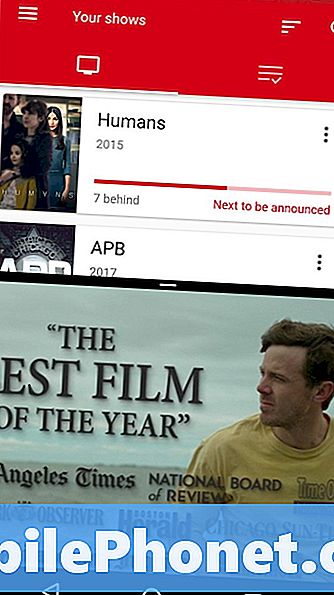
Akılda tutmanız gereken ikinci şey, tüm uygulamalarınızın çoklu görev yapabilme yeteneği olmamasıdır. Geliştiricilerin, özelliklerine uygulamalarına destek eklemeleri gerekir. Özelliğin çalışması için gereken kod olmadan, bu uygulamayla çoklu görev yapamazsınız. Ne yazık ki, kullanmaya çalışmadan önce hangi uygulamaların çoklu görevi desteklediğini söylemenin bir yolu yok. Google tarafından yapılan yerleşik uygulamalar bu özelliği desteklemektedir.
Android’in en popüler uygulamalarının çoğu çoklu görev desteği için güncellendi, ancak bazı yüksek profilli bölümler kaldı. Ayrıca, bazı uygulamaların artık güncellenmediğinden veya geliştiricisinin gerekli olmadığına inanmadığından bu özelliği hiçbir zaman desteklemeyebileceğini de unutmayın.
Bu özelliğin, Moto Z'nizde yüklü olan Google Asistan başlatıcısını veya Google Play Store’dan indirebileceğiniz üçüncü taraf başlatıcınızı kullanıp kullanmadığınızı unutmayın.
Moto Z'de 2 Uygulama Nasıl Açılır: Başlayalım
Moto Z'nizi açın ve çoklu görev yapmak istediğiniz uygulamalardan birini açın. Bu gösterimin amaçları doğrultusunda, Google Play Mağazasında bulunan bir televizyon programı izleyicisi olan Serist'i kullanıyoruz. İlk uygulamanızı açın.
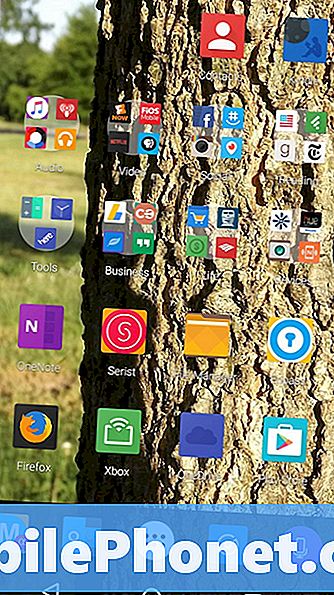
Uygulamanın içine girdikten sonra, parmağınızı, ekranınızın alt kenarı boyunca Ana Sayfa düğmesinin sağ tarafındaki karede basılı tutun.
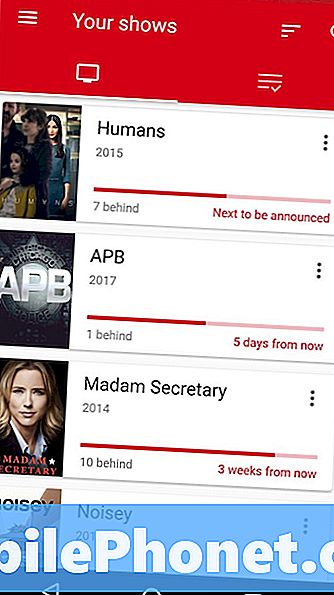
Şimdi iki seçeneğin var. Son açılan uygulamalar listesinden açmak istediğiniz diğer uygulamayı seçebilir veya başlatıcıya gidip henüz açmadığınız bir uygulamayı seçmek için Ana Ekran düğmesine basabilirsiniz. İkincisini yapıyoruz.
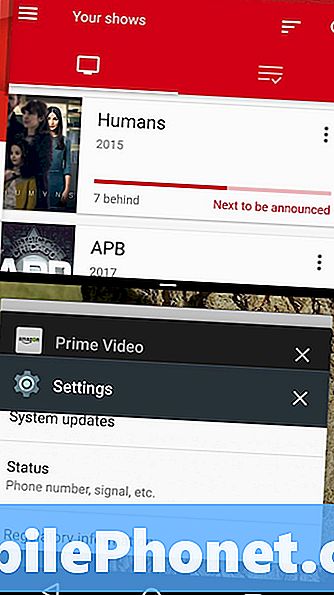
Telefonunuzda çoklu görevde bir uygulama varsa, ekranının üst kısmındaki durum çubuğu o uygulamanın baskın rengini parlatacaktır. Örneğin, bizimki kırmızı renkte yanıyor çünkü bu, Serist’in baskın rengi. İkinci uygulama için Amazon’un Prime Video uygulamasına geçiyoruz.
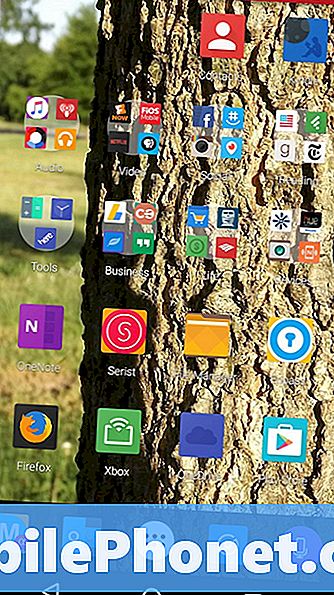
Uygulama çoklu görevde kullanılabilirse, alacağınız şey budur. Olmazsa, bu uygulamayla çoklu görev yapamayacağınızı veya düzgün çalışmayabileceğini söyleyen bir bildirim alırsınız.
Gerçekten hepsi bu kadar. Google, başlamayı çok kolaylaştırdı. Varsayılan olarak, çoklu görev aygıtınızın yönüne bağlıdır. Cihazınızı dikey modda bırakabilirsiniz. Bu yön aynı anda hem görmeyi hem de yazmayı kolaylaştırır. Örneğin, en üstte video izlemek, manifatura almak veya en altta gezinmek en iyisidir.
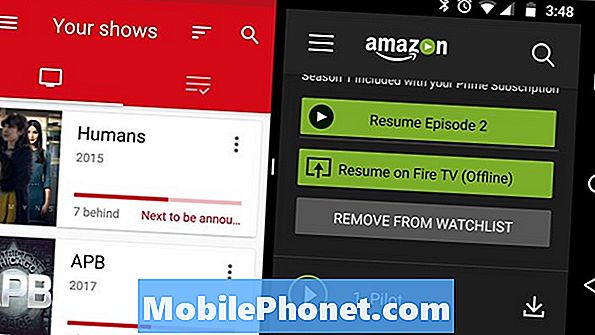
Manzara modu, ekranınızın her iki tarafında da çalışmak için mükemmeldir.
Moto Z'de 2 uygulama açma şansınız iyi.


